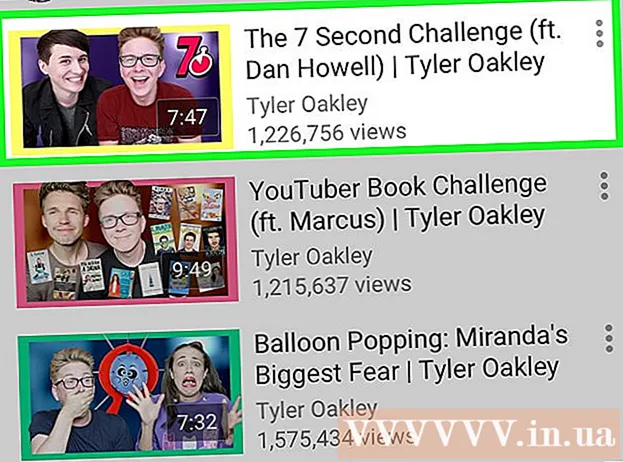Автор:
Roger Morrison
Дата На Създаване:
4 Септември 2021
Дата На Актуализиране:
1 Юли 2024

Съдържание
- Стъпвам
- Част 1 от 3: Отстраняване на неизправности
- Част 2 от 3: Настройки и драйвери (Windows)
- Част 3 от 3: Настройки и драйвери (Mac)
- Съвети
- Предупреждения
Има няколко причини, поради които лаптопът вече няма да се зарежда правилно. Първо проверете контакта и връзката, тъй като това са лесно разпознаваеми проблеми и лесни за отстраняване. Ако в това няма нищо лошо, тогава промяната на настройките на вашия лаптоп или нулирането на управлението на батерията понякога може да реши проблема. Ако това не работи, може да се наложи да смените батерията.
Стъпвам
Част 1 от 3: Отстраняване на неизправности
 Изключете лаптопа за няколко минути и след това опитайте друг. Изключете лаптопа, изчакайте няколко минути, след което го включете в електрически контакт в друга стая. Някои потребители съобщават, че адаптерът за лаптоп може временно да спре да работи, за да се предпази от възникнал проблем със захранването.
Изключете лаптопа за няколко минути и след това опитайте друг. Изключете лаптопа, изчакайте няколко минути, след което го включете в електрически контакт в друга стая. Някои потребители съобщават, че адаптерът за лаптоп може временно да спре да работи, за да се предпази от възникнал проблем със захранването. - Ако батерията ви е подвижна, правете това само когато адаптерът не е свързан към електрическата мрежа. Натиснете и задръжте бутона за захранване на лаптопа за две минути, след това поставете отново батерията и включете адаптера обратно в нов контакт.
 Проверете захранващия кабел. Проверете дължината на кабела за пукнатини, вдлъбнатини и износване на изолацията. Ако откриете нещо или ако самият адаптер е огънат или мирише на пластмаса, кабелът вероятно е повреден. Ще трябва да закупите нов захранващ кабел за вашия лаптоп.
Проверете захранващия кабел. Проверете дължината на кабела за пукнатини, вдлъбнатини и износване на изолацията. Ако откриете нещо или ако самият адаптер е огънат или мирише на пластмаса, кабелът вероятно е повреден. Ще трябва да закупите нов захранващ кабел за вашия лаптоп. - Проверете гаранционните си условия, преди да подмените части. При определени обстоятелства разходите могат да бъдат поети от производителя.
 Проверете връзката. Ако връзката на кабела на вашия лаптоп е хлабава или колеблива, може да има проблем с връзката. Изключете кабела, отстранете остатъците с клечка за зъби и прах от сгъстен въздух.
Проверете връзката. Ако връзката на кабела на вашия лаптоп е хлабава или колеблива, може да има проблем с връзката. Изключете кабела, отстранете остатъците с клечка за зъби и прах от сгъстен въздух. - Огънатите щифтове и други повреди могат да варират в зависимост от модела. Занесете лаптопа или кабела при сервиз. Можете да потърсите модела на вашия лаптоп онлайн за правилните инструкции за ремонт, но това може да бъде трудно без подходящите инструменти и може да анулира гаранцията.
 Рестартирайте компютъра, като първо извадите батерията. Изключете компютъра, изключете го от контакта и след това извадете батерията от вашия лаптоп. Обикновено батерията може да се отдели в долната част на лаптопа, където може да се наложи да се завърти ключалка с помощта на монета или с помощта на плъзгаща се дръжка. Оставете батерията да излезе за 10 секунди, щракнете я обратно в лаптопа и рестартирайте компютъра. Включете адаптера на лаптопа обратно в контакта след зареждане и изчакайте 10 секунди, преди да проверите дали работи.
Рестартирайте компютъра, като първо извадите батерията. Изключете компютъра, изключете го от контакта и след това извадете батерията от вашия лаптоп. Обикновено батерията може да се отдели в долната част на лаптопа, където може да се наложи да се завърти ключалка с помощта на монета или с помощта на плъзгаща се дръжка. Оставете батерията да излезе за 10 секунди, щракнете я обратно в лаптопа и рестартирайте компютъра. Включете адаптера на лаптопа обратно в контакта след зареждане и изчакайте 10 секунди, преди да проверите дали работи. - Не всички лаптопи имат батерия, до която можете лесно да влезете. Ако няма очевидно отделение за батерията, стартирайте компютъра, без да изваждате батерията.
 Оставете компютъра да се охлади. Ако батерията се чувства много гореща, излишната топлина може да повлияе на процеса на зареждане. Изключете компютъра и го оставете да се охлади за няколко минути. Ако наскоро не сте почиствали вентилаторите на вашия лаптоп, използвайте сгъстен въздух, за да изчистите феновете от прах от ъгъла с кратки изблици.
Оставете компютъра да се охлади. Ако батерията се чувства много гореща, излишната топлина може да повлияе на процеса на зареждане. Изключете компютъра и го оставете да се охлади за няколко минути. Ако наскоро не сте почиствали вентилаторите на вашия лаптоп, използвайте сгъстен въздух, за да изчистите феновете от прах от ъгъла с кратки изблици. - Не духайте директно в отработените газове на вентилаторите, само под ъгъл, в противен случай можете да повредите вентилатора.
- Ако се осмелите да разглобите лаптопа си, можете да използвате сгъстения въздух за незабавно издухване на праха в кутията. Намерете ръководство за отвиване на вашия модел лаптоп, преди да започнете, и работете върху голяма и чиста повърхност. Това най-вероятно ще ви изведе от гаранция.
 Стартирайте лаптопа си без батерия. Изключете компютъра, извадете батерията и свържете компютъра към захранването. Ако компютърът не се включи, вероятно се нуждаете от нов кабел. Ако лаптопът се стартира в това си качество, проблемът със зареждането вероятно се дължи на самите батерии или на начина, по който компютърът ви комуникира с батерията. Методите по-долу може да разрешат проблема или батерията ви е изтощена и ще трябва да бъде сменена.
Стартирайте лаптопа си без батерия. Изключете компютъра, извадете батерията и свържете компютъра към захранването. Ако компютърът не се включи, вероятно се нуждаете от нов кабел. Ако лаптопът се стартира в това си качество, проблемът със зареждането вероятно се дължи на самите батерии или на начина, по който компютърът ви комуникира с батерията. Методите по-долу може да разрешат проблема или батерията ви е изтощена и ще трябва да бъде сменена. - Ако батерията ви не може да бъде премахната, пропуснете тази стъпка и опитайте методите по-долу, преди да ремонтирате лаптопа.
 Сменете зарядното устройство. Понякога адаптерът вече не работи правилно или не е възможно да се поправи хлабав щепсел въпреки неистовите усилия. Ако е възможно, заемете зарядно устройство от някой друг или помолете техник в компютърен магазин да тества вашето зарядно устройство. Ако вашето зарядно устройство е дефектно, вземете ново от компютър или магазин за електроника.
Сменете зарядното устройство. Понякога адаптерът вече не работи правилно или не е възможно да се поправи хлабав щепсел въпреки неистовите усилия. Ако е възможно, заемете зарядно устройство от някой друг или помолете техник в компютърен магазин да тества вашето зарядно устройство. Ако вашето зарядно устройство е дефектно, вземете ново от компютър или магазин за електроника.
Част 2 от 3: Настройки и драйвери (Windows)
 Проверете настройките за управление на захранването. Отидете на Старт → Контролен панел → Опции за захранване. Може да е, че настройката за „ниско ниво на батерията“ е зададена твърде висока, което кара компютъра ви да се изключва, вместо да се зарежда. Най-лесният начин да се справите с това е да ги върнете към настройките по подразбиране. Ако това не е решило проблема, продължете с информацията по-долу
Проверете настройките за управление на захранването. Отидете на Старт → Контролен панел → Опции за захранване. Може да е, че настройката за „ниско ниво на батерията“ е зададена твърде висока, което кара компютъра ви да се изключва, вместо да се зарежда. Най-лесният начин да се справите с това е да ги върнете към настройките по подразбиране. Ако това не е решило проблема, продължете с информацията по-долу  Отворете диспечера на устройствата. Първо отворете „Диспечер на устройства“. Можете да ги намерите много лесно в Windows, като използвате функцията за търсене, или чрез Старт → Контролен панел → Система и защита → Диспечер на устройства.
Отворете диспечера на устройствата. Първо отворете „Диспечер на устройства“. Можете да ги намерите много лесно в Windows, като използвате функцията за търсене, или чрез Старт → Контролен панел → Система и защита → Диспечер на устройства.  Вижте настройките за батериите. Когато списъкът се зареди, разгънете "Батерии".
Вижте настройките за батериите. Когато списъкът се зареди, разгънете "Батерии".  Актуализирайте софтуера на драйвера. Щракнете с десния бутон върху „Батерия, съвместим с Microsoft ACPI, и изберете„ Актуализиране на софтуера на драйвера. “Следвайте инструкциите, които се появяват.
Актуализирайте софтуера на драйвера. Щракнете с десния бутон върху „Батерия, съвместим с Microsoft ACPI, и изберете„ Актуализиране на софтуера на драйвера. “Следвайте инструкциите, които се появяват.  Рестартирайте компютъра. Изключете и рестартирайте компютъра, за да може драйверът да се активира. Ако лаптопът все още не се зарежда, повторете стъпката „Актуализиране на драйвера“ за всеки запис в секцията Батерия и рестартирайте компютъра си за втори път.
Рестартирайте компютъра. Изключете и рестартирайте компютъра, за да може драйверът да се активира. Ако лаптопът все още не се зарежда, повторете стъпката „Актуализиране на драйвера“ за всеки запис в секцията Батерия и рестартирайте компютъра си за втори път.  Извадете и инсталирайте драйвера. Ако все още не можете да заредите лаптопа си, щракнете с десния бутон на мишката върху „Батерия за метод за управление, съвместим с Microsoft ACPI“ и изберете „Деинсталиране“. Когато процесът приключи, щракнете върху бутона в лентата с инструменти, който казва Сканирайте за промени в хардуера. Като алтернатива можете да отворите раздела „Действие“ и да изберете „Сканиране за промени в хардуера“. Рестартирайте компютъра си, след като драйверът е преинсталиран.
Извадете и инсталирайте драйвера. Ако все още не можете да заредите лаптопа си, щракнете с десния бутон на мишката върху „Батерия за метод за управление, съвместим с Microsoft ACPI“ и изберете „Деинсталиране“. Когато процесът приключи, щракнете върху бутона в лентата с инструменти, който казва Сканирайте за промени в хардуера. Като алтернатива можете да отворите раздела „Действие“ и да изберете „Сканиране за промени в хардуера“. Рестартирайте компютъра си, след като драйверът е преинсталиран. - Тази стъпка изисква да имате интернет връзка на вашия лаптоп.
Част 3 от 3: Настройки и драйвери (Mac)
 Проверете настройките за управление на захранването. Отворете System Preferences от Dock в папката Applications. Кликнете върху Икономия на енергия и проверете както „Батерия“, така и „Захранващ адаптер“. В редки случаи настройката за нисък сън може да изглежда така, сякаш има проблем с зареждането. В повечето случаи ще трябва да изпробвате допълнителните стъпки по-долу.
Проверете настройките за управление на захранването. Отворете System Preferences от Dock в папката Applications. Кликнете върху Икономия на енергия и проверете както „Батерия“, така и „Захранващ адаптер“. В редки случаи настройката за нисък сън може да изглежда така, сякаш има проблем с зареждането. В повечето случаи ще трябва да изпробвате допълнителните стъпки по-долу.  Нулирайте контролера за управление на системата. Използвайте един от следните методи за нулиране на SMC, който контролира управлението на батерията и индикатора за състоянието на батерията:
Нулирайте контролера за управление на системата. Използвайте един от следните методи за нулиране на SMC, който контролира управлението на батерията и индикатора за състоянието на батерията: - Лаптопи с батерия, която не може да бъде премахната: Изключете компютъра. Включете го в контакта. Едновременно натиснете клавишите за опция за управление на смяната вляво и бутона за захранване на лаптопа. Освободете клавишите едновременно и включете компютъра си отново.
- Лаптопи със сменяема батерия: Изключете компютъра и го изключете от контакта. Извадете батерията. Натиснете и задръжте бутона за захранване за 5 секунди. Сменете батерията и я включете обратно в контакта, след което рестартирате компютъра.
Съвети
- Проверете препоръките на производителя на вашия лаптоп относно напрежението на вашето захранване. Адаптер с грешно напрежение може да повреди батерията (и лаптопа).
Предупреждения
- Някои лаптопи нямат батерии, които можете да замените. Ако вашият лаптоп все още е в гаранционния срок, не се опитвайте да извадите батерията сами; това ще обезсили гаранцията.